win10系统的蓝牙搜索不到耳机 Win10蓝牙耳机连接不上怎么解决
更新时间:2024-04-02 16:55:23作者:xiaoliu
Win10系统的蓝牙搜索不到耳机问题是许多用户在使用蓝牙耳机时经常遇到的困扰,当Win10蓝牙耳机无法连接时,可能是由于驱动问题、设备不兼容或者蓝牙功能未开启等原因所致。为了解决这一问题,用户可以尝试重新安装蓝牙驱动程序、更新系统补丁或者重新配对设备等方法来解决连接问题。希望以上方法能帮助用户快速解决Win10蓝牙耳机连接问题,让使用体验更加顺畅。
操作方法:
1.首先右键点击此电脑,点击管理。
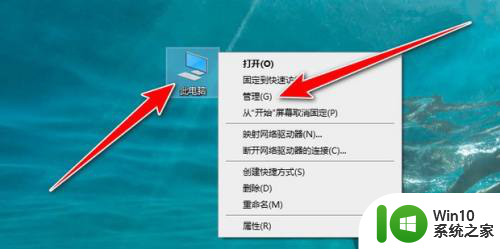
2.然后点击设备管理器。
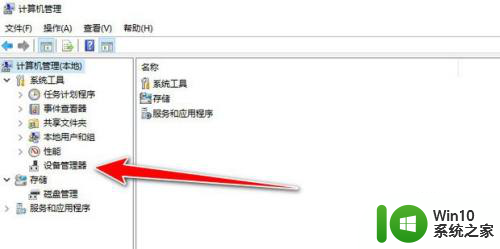
3.点击蓝牙找到蓝牙设备。
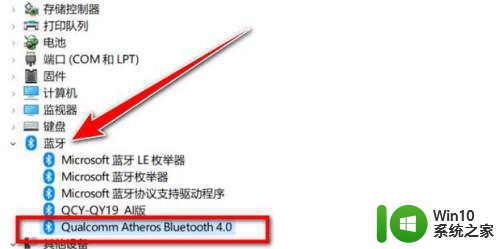
4.右键点击蓝牙设备,点击更新驱动程序。
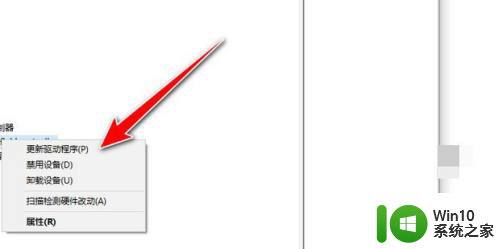
5.更新完成后,点击开始中的设置。
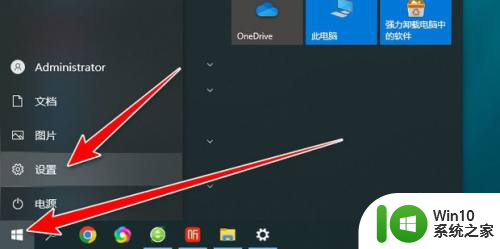
6.然后点击设备。
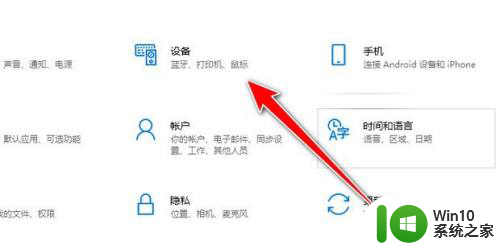
7.点击添加蓝牙或其他设备。
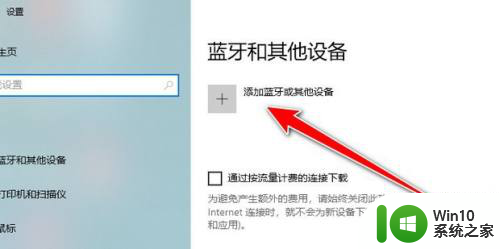
8.最后点击蓝牙搜索设备即可。
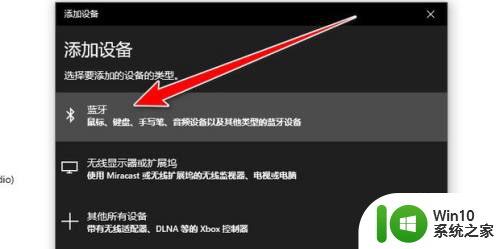
以上是关于win10系统中蓝牙无法搜索到耳机的解决方法,如果你遇到了这种情况,你可以按照以上步骤来解决,非常简单快速。
win10系统的蓝牙搜索不到耳机 Win10蓝牙耳机连接不上怎么解决相关教程
- 戴尔win10系统无法搜索到蓝牙耳机怎么办 戴尔笔记本win10系统无法连接蓝牙耳机怎么解决
- win10蓝牙耳机无法搜索到怎么办 如何解决win10上蓝牙耳机搜不到的问题
- win10蓝牙搜不到airpods解决方法 win10连接不上airpods耳机怎么办
- win10蓝牙耳机无法连接怎么办 win10蓝牙耳机不显示怎么解决
- 蓝牙耳机win10卡顿如何修复 蓝牙耳机win10连接不稳怎么解决
- win10搜索不到蓝牙耳机修复方法 win10蓝牙耳机无法连接怎么办
- win10电脑蓝牙耳机搜索不到如何处理 电脑win10搜索不到蓝牙耳机怎么办
- win10笔记本电脑连接不上蓝牙耳机的详细解决方法 win10笔记本电脑蓝牙耳机连接不上怎么办
- 联想win10系统无法识别蓝牙耳机怎么处理 如何在win10电脑上重置蓝牙设置以解决无法连接蓝牙耳机的问题
- win10系统如何连接蓝牙耳机 win10如何设置蓝牙耳机连接
- win10蓝牙耳机连接不上电脑解决方法 win10蓝牙耳机配对不上电脑怎么办
- 电脑连蓝牙耳机怎么连win10显示无法连接 电脑蓝牙耳机连接不上win10怎么办
- win10开机出现提示0x000021a蓝屏解救方法 win10开机出现提示0x000021a蓝屏怎么办
- win10文件包含病毒或潜在的垃圾软件的完美解决方法 如何清除Win10文件中包含的病毒和潜在垃圾软件
- win10打开wifi无法连接到此网络解决方法 win10无法连接到wifi的解决方法
- win10电脑蓝牙耳机显示连接但是没有声音怎么办 win10电脑蓝牙耳机连接无声音解决方法
win10系统教程推荐
- 1 win10开机出现提示0x000021a蓝屏解救方法 win10开机出现提示0x000021a蓝屏怎么办
- 2 win10文件包含病毒或潜在的垃圾软件的完美解决方法 如何清除Win10文件中包含的病毒和潜在垃圾软件
- 3 win10还原出厂设置找不到恢复环境的解决教程 win10恢复环境丢失怎么办
- 4 win10无线适配器或访问点有问题如何处理 Win10无线适配器连接不上访问点怎么办
- 5 win10游戏没有声音其余都有声音怎么办 Windows 10游戏无声音问题如何解决
- 6 win10截取部分屏幕快捷键是什么 win10截取屏幕部分的快捷键是什么
- 7 nvidia控制面板拒绝访问无法应用选定的设置到您的系统win10如何处理 NVIDIA控制面板无法访问无法应用设置解决方法
- 8 笔记本win10系统连接网络提示ipv4无internet访问权限怎么办 win10系统ipv4无internet访问权限解决方法
- 9 win10修硬盘后开机请稍后时间长如何解决 Win10修硬盘后开机请稍后时间长怎么办
- 10 windows10我的世界端游启动器开始游戏闪退怎么解决 Windows10我的世界端游启动器闪退解决方法
win10系统推荐
- 1 系统之家ghost win10 32位专业硬盘版下载v2023.03
- 2 深度技术ghost win10 64位官方破解版v2023.03
- 3 雨林木风ghost win10教育版32位下载v2023.03
- 4 宏碁笔记本ghost win10 64位旗舰免激活版v2023.02
- 5 电脑公司ghost win10 32位旗舰精简版v2023.02
- 6 雨林木风ghost w10企业家庭版32系统下载v2023.02
- 7 雨林木风ghostwin1032位免激活专业版
- 8 游戏专用win10 64位智能版
- 9 深度技术ghost win10稳定精简版32位下载v2023.02
- 10 风林火山Ghost Win10 X64 RS2装机专业版